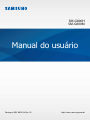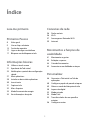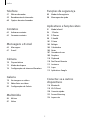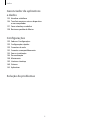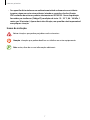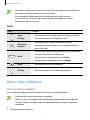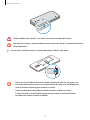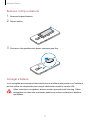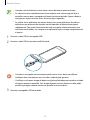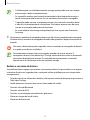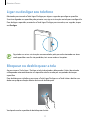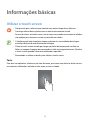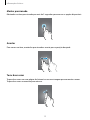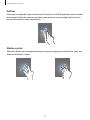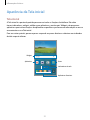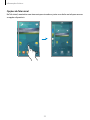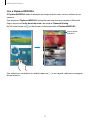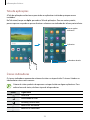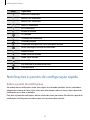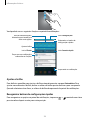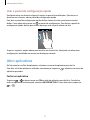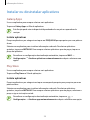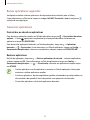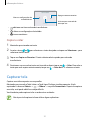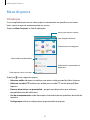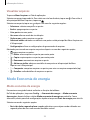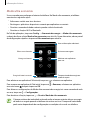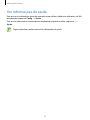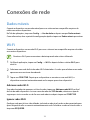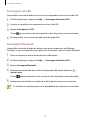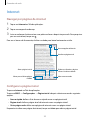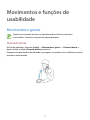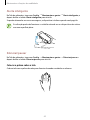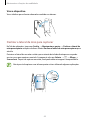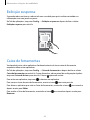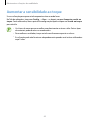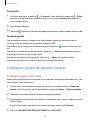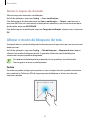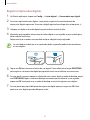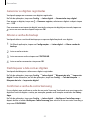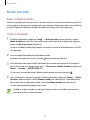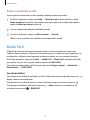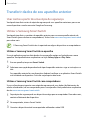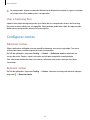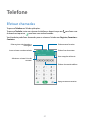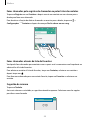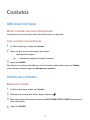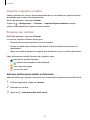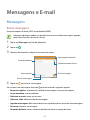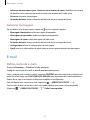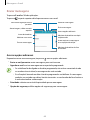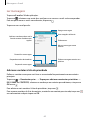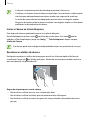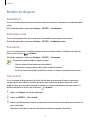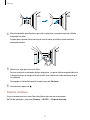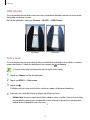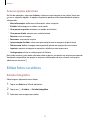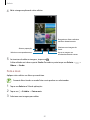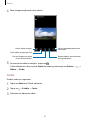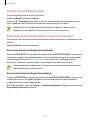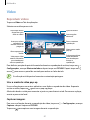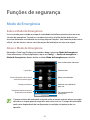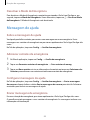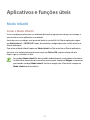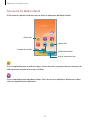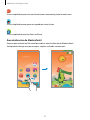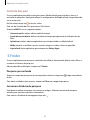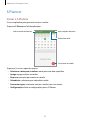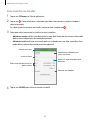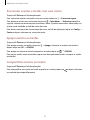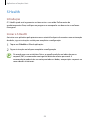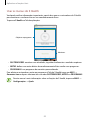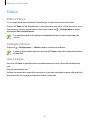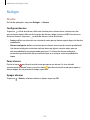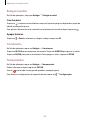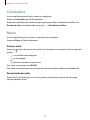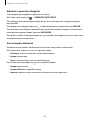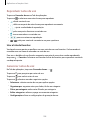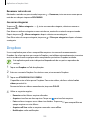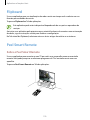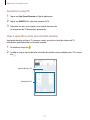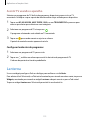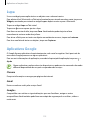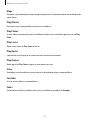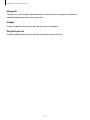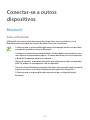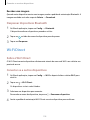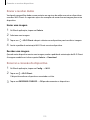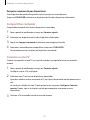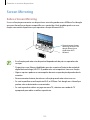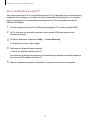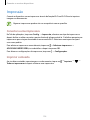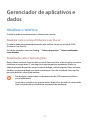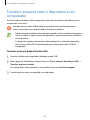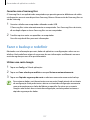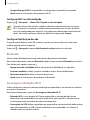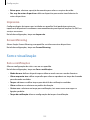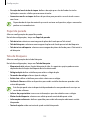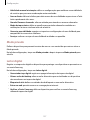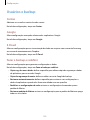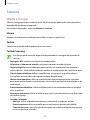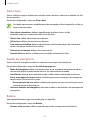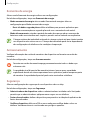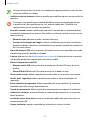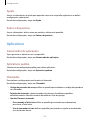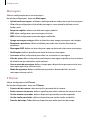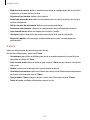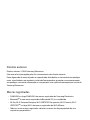Samsung SM-G800H Manual do usuário
- Categoria
- Celulares
- Tipo
- Manual do usuário

2
Índice
Leia-me primeiro
Primeiros Passos
8 Visão geral
9 Usar o chip e a bateria
15 Cartão de memória
17 Ligar ou desligar seu telefone
17 Bloquear ou desbloquear a tela
Informações básicas
18 Utilizar o touch screen
21 Aparência da Tela inicial
25 Notificações e painéis de configuração
rápida
27 Abrir aplicativos
28 Instalar ou desinstalar aplicativos
30 Inserir texto
31 Capturar tela
32 Meus Arquivos
33 Modo Economia de energia
35 Ver informações de ajuda
Conexões de rede
36 Dados móveis
36 Wi-Fi
37 Ancoragem e Roteador Wi-Fi
39 Internet
Movimentos e funções de
usabilidade
41 Movimentos e gestos
44 Exibição suspensa
44 Caixa de ferramentas
45 Aumentar a sensibilidade ao toque
Personalizar
46 Gerenciar a Tela inicial e a Tela de
aplicações
48 Configurar papéis de parede e toques
49 Alterar o modo de bloqueio de tela
50 Impressão digital
53 Modo privado
54 Modo Fácil
55 Transferir dados de seu aparelho
anterior
56 Configurar contas

Índice
3
Funções de segurança
89 Modo de Emergência
90 Mensagem de ajuda
Aplicativos e funções úteis
91 Modo Infantil
94 S Finder
95 S Planner
98 S Health
101 S Voice
103 Relógio
105 Calculadora
105 Notas
107 Gravador de voz
109 Dropbox
110 Flipboard
110 Peel Smart Remote
112 Lanterna
113 Lupa
113 Aplicativos Google
Conectar-se a outros
dispositivos
116 Bluetooth
118 Wi-Fi Direct
120 Conexão rápida
122 Screen Mirroring
124 Impressão
Telefone
57 Efetuar chamadas
59 Recebimento de chamadas
60 Opções durante chamadas
Contatos
62 Adicionar contatos
62 Gerenciar contatos
Mensagens e E-mail
65 Mensagens
67 E-mail
Câmera
70 Disparo básico
72 Modos de disparo
76 Configurações da câmera e filmadora
Galeria
78 Ver imagens ou vídeos
79 Editar fotos ou vídeos
83 Configurações da Galeria
Multimídia
84 Música
87 Vídeo

Índice
4
Gerenciador de aplicativos
e dados
125 Atualizar o telefone
126 Transferir arquivos entre o dispositivo
e um computador
127 Fazer o backup e redefinir
128 Restaurar padrão de fábrica
Configurações
129 Sobre as Configurações
129 Configurações rápidas
129 Conexões de rede
132 Conexão e compartilhamento
133 Som e visualização
136 Personalização
138 Movimento
139 Usuários e backup
140 Sistema
145 Aplicativos
Solução de problemas

5
Leia-me primeiro
Por favor, leia este manual cuidadosamente antes de utilizar seu aparelho de forma a garantir
um uso seguro e adequado.
•
As descrições nesse manual são baseadas nas configurações padrão do aparelho.
•
Alguns conteúdos podem estar diferentes em seu dispositivo dependendo da região,
provedor de serviços, especificações do modelo ou software do dispositivo.
•
Conteúdos (de alta qualidade) que exigem altos usos de CPU e memória RAM irão afetar
o desempenho geral do aparelho. Aplicativos relacionados ao conteúdo podem não
funcionar adequadamente dependendo das especificações do aparelho e do ambiente
em que é utilizado.
•
A Samsung não é responsável por problemas no funcionamento causados por aplicativos
de qualquer outro fornecedor diferente da Samsung.
•
A Samsung não é responsável por danos ou incompatibilidades causados pela alteração
das configurações ou sistema operacional por parte do usuário. Tentar personalizar o
sistema operacional pode fazer com que seu telefone ou seus aplicativos não funcionem
de forma adequada.
•
Softwares, sons, papéis de parede, imagens e outras mídias fornecidas com este aparelho
estão licenciados para uso limitado. A extração e utilização destes materiais para
comercialização ou outros propósitos são infrações à lei dos direitos autorais. Os usuários
são inteiramente responsáveis pelo uso ilegal de mídia.
•
Podem existir cobranças adicionais de acesso referentes à transmissão de dados, tais
como mensagens, transferências e downloads, sincronização automática ou utilização de
serviços de localização dependendo do seu plano de dados. Para grandes transferências
de dados, é recomendável utilizar a função Wi-Fi.
•
Aplicativos padrão que vão instalados no aparelho estão sujeitos a atualizações e
podem deixar de ser suportados sem aviso prévio. Se você tiver dúvidas sobre qualquer
aplicação fornecida com o aparelho, contate o atendimento ao cliente Samsung. Para
aplicativos instalados pelo usuário, contate as operadoras de serviço.
•
Alterar o sistema operacional do aparelho ou instalar softwares de fontes não oficiais
pode resultar em mau funcionamento do aparelho e corrompimento ou perda de dados.
Essas ações são violações do seu contrato de licença Samsung e irão anular sua garantia.

Leia-me primeiro
6
Resistência à água e poeira
O aparelho pode ser danificado se água ou poeira entrar nele. Siga estas dicas
cuidadosamente para prevenir danos ao aparelho e manter a resistência dele a água e poeira
e seu desempenho.
•
Não mergulhe o aparelho em profundidades maiores que 1 m e não o mantenha
submerso por mais de 30 minutos.
•
Certifique-se de que a tampa da bateria esteja bem fechada. Caso contrário, ela não
poderá oferecer proteção a água e poeira.
•
Não exponha o aparelho à umidade por longos períodos.
•
Não exponha o aparelho a água corrente muito forte, como água corrente de uma
torneira, como ondas do mar ou cachoeiras.
•
Não abra a tampa do aparelho quando ele estiver dentro d'água ou em locais muito
úmidos, tais como piscinas ou banheiros.
•
Não abra a tampa traseira com as mãos molhadas ou quando o aparelho estiver
molhado.
•
O selo colado na tampa traseira do aparelho é um elemento importante do aparelho.
Tome cuidado ao abrir e fechar a tampa traseira para evitar danos ao selo. Além disso,
certifique-se que o selo esteja livre de resíduos, tais como areia ou poeira para prevenir
danos ao aparelho.
•
Se o aparelho for exposto a água doce, seque-o completamente com um pano macio
e limpo. Se o aparelho for exposto a quaisquer líquidos diferentes de água doce,
enxague o aparelho com água doce imediatamente e seque-o completamente com
um pano limpo e seco. Não enxaguar o aparelho em água doce e secá-lo conforme as
instruções, pode fazer com que o aparelho tenha problemas de operação.
•
A tampa da bateria pode se desprender se o aparelho cair ou sofrer impacto. Certifique-
se de que todas as tampas estão devidamente encaixadas e bem fechadas.
•
Se tiver mergulhado o aparelho na água e o microfone ou alto-falante estiverem
molhados, o som poderá não ser ouvido claramente durante uma ligação. Certifique-se
de que o microfone ou alto-falante esteja limpo e seco enxugando-o com um pano seco.
•
O design de resistência à água do aparelho faz com que ele vibre levemente em certas
situações. As vibrações em situações como quando o nível de volume estiver alto, são
normais e não afetam o desempenho do aparelho.
•
O touch screen e outras funções podem não funcionar adequadamente se o aparelho
for usado na água ou em outros líquidos.

Leia-me primeiro
7
•
Seu aparelho foi testado em um ambiente controlado e demonstrou resistência
à poeira e água em certas circunstâncias (atende os requisitos da classificação
IP67 conforme descrito nos padrões internacionais IEC 60529 - Graus de proteção
fornecidos por invólucros [Código IP]; condições de teste: 15 – 35 °C, 86 - 106 kPa, 1
metro, por 30 minutos). Apesar desta classificação, seu aparelho não é impermeável
em qualquer situação.
Ícones de instrução
Aviso: situações que podem prejudicar você ou terceiros.
Atenção: situações que podem danificar seu telefone ou outro equipamento.
Nota: notas, dicas de uso ou informações adicionais.

8
Primeiros Passos
Visão geral
Microfone
Touch screen
Alto-falante
LED infravermelho
Luz de notificação
Conector
multifuncional
Tecla Início
Tecla Aplicações
recentes
Tecla Ligar / Desligar
Câmera frontal
Sensor de Proximidade/
Luz
Tecla Voltar
Conector do fone de
ouvido
Antena GPS
Câmera traseira
Flash
Tampa da bateria
Alto-falante
Tecla Volume
Antena NFC (na bateria)
Antena principal
Microfone

Primeiros Passos
9
•
Não cubra a área da antena com suas mãos ou outros objetos. Isto pode causar
problemas de conectividade ou esgotar a bateria.
•
É recomendável utilizar protetores de tela aprovados pela Samsung.
Usar protetores de tela não aprovados pela Samsung pode causar mau
funcionamento dos sensores.
Teclas
Tecla Função
Ligar /
Desligar
•
Mantenha pressionada para ligar ou desligar o telefone.
•
Pressione para ativar ou bloquear a tela.
Aplicativos
recentes
•
Toque para abrir a lista de aplicativos recentes.
•
Mantenha pressionada para acessar opções adicionais
para a tela atual.
Início
•
Pressione para ativar a tela enquanto estiver bloqueada.
•
Pressione para retornar à Tela inicial.
•
Pressione duas vezes para iniciar o
S Voice
.
•
Mantenha pressionada para iniciar o
Google
.
Voltar
•
Toque para retornar à tela anterior.
Volume
•
Pressione para ajustar o volume do aparelho.
Usar o chip e a bateria
Inserir o chip e a bateria
Insira o chip fornecido pela sua operadora de serviços e a bateria fornecida.
•
Somente chips micro funcionam no aparelho.
•
Alguns serviços LTE podem estar indisponíveis dependendo da operadora de
serviços. Para mais detalhes sobre a disponibilidade de serviços, contate sua
operadora.
1
Remova a tampa e a bateria.

Primeiros Passos
10
Tenha cuidado para não ferir suas unhas ao remover a tampa da bateria.
Não entorte ou torça a tampa da bateria excessivamente. Fazer isso poderá danificar a
tampa da bateria.
2
Insira o chip no telefone com os contatos dourados voltados para baixo.
•
Não insira o cartão de memória no compartimento do chip. Se, por acaso, um
cartão de memória ficar preso no compartimento do chip, leve o telefone para
uma Autorizada Samsung para remover o cartão.
•
Tenha cuidado para não perder ou deixar terceiros utilizarem o chip.
A Samsung não se responsabiliza por quaisquer danos ou inconveniências
causados por perdas ou chips roubados.

Primeiros Passos
11
3
Insira a bateria.
1
2
4
Recoloque a tampa da bateria.
2
1
Pressione
Alinhe
•
Certifique-se que a tampa da bateria esteja bem fechada.
•
Use somente tampas e acessórios aprovados pela Samsung no aparelho.

Primeiros Passos
12
Remover o chip e a bateria
1
Remova a tampa da bateria.
2
Retire a bateria.
3
Pressione o chip gentilmente e depois o empurre para fora.
Carregar a bateria
Use o carregador para carregar a bateria antes de usar o telefone pela primeira vez. Também é
possível utilizar um computador para carregar a bateria ao conectá-lo via cabo USB.
Utilize somente os carregadores, baterias e cabos aprovados pela Samsung. Utilizar
carregadores ou cabos não autorizados pode causar estouro na bateria ou danificar
seu telefone.

Primeiros Passos
13
•
Quando o nível da bateria estiver fraco, o ícone da bateria aparecerá vazio.
•
Se a bateria estiver completamente descarregada, você não conseguirá ligar o
aparelho, mesmo que o carregador de bateria esteja conectado. Espere a bateria
carregar por alguns minutos antes de tentar ligar o aparelho.
•
Se utilizar vários aplicativos ao mesmo tempo, tais como aplicativos de rede ou
aplicativos que precisem de conexão a outro aparelho, a bateria descarregará
rapidamente. Para evitar desconectar da rede ou esgotar a bateria durante uma
transferência de dados, use sempre esses aplicativos após carregar completamente
a bateria.
1
Conecte o cabo USB no carregador USB.
2
Conecte o cabo USB no conector multifuncional.
•
Conectar o carregador incorretamente pode causar sérios danos ao telefone.
Qualquer dano causado por mau uso não é coberto pela garantia.
•
Certifique-se de que a tampa da bateria esteja bem fechada para impedir a entrada
de água e poeira no aparelho. Se a tampa da bateria estiver aberta ou solta, pode
permitir que água e poeira entrem no aparelho e causem danos.
3
Conecte o carregador USB na tomada.

Primeiros Passos
14
•
O telefone pode ser utilizado enquanto carrega, porém pode levar mais tempo
para carregar a bateria completamente.
•
Se o aparelho receber uma fonte de alimentação instável enquanto carrega, o
touch screen pode não funcionar. Se isto acontecer, desconecte o carregador.
•
O aparelho pode aquecer-se enquanto carrega. Isto é normal e não deve afetar
a vida útil ou desempenho de seu telefone. Se a bateria aquecer mais do que o
normal, o carregador pode parar de funcionar.
•
Se o seu telefone não carregar adequadamente, leve-o para uma Autorizada
Samsung.
4
Desconecte o aparelho do carregador depois que ele estiver completamente carregado.
Primeiro retire o conector do carregador de bateria do aparelho e depois desconecte da
tomada.
Não retire a bateria enquanto o aparelho estiver conectado ao carregador de bateria.
Isso pode causar danos ao telefone.
Para economizar energia, retire o carregador quando não estiver em uso. O
carregador não possui um botão Liga / Desliga, então você deve retirá-lo da tomada
para evitar desperdício de energia. O carregador deve permanecer na tomada
quando em uso e facilmente acessível enquanto carrega.
Reduzir o consumo da bateria
Seu telefone oferece opções que ajudam a economizar bateria. Ao personalizar essas opções
e desativar funções em segundo plano, você pode utilizar o telefone por mais tempo entre
carregamentos:
•
Quando não estiver utilizando o telefone, altere para o modo de bloqueio ao pressionar a
Tecla Ligar/Desligar.
•
Feche aplicativos desnecessários com o Gerenciador de tarefas.
•
Desative a função Bluetooth.
•
Desative a função Wi-Fi.
•
Desative a sincronização automática dos aplicativos.
•
Diminua o tempo da luz de fundo.
•
Diminua o brilho da tela.

Primeiros Passos
15
Cartão de memória
Inserir um cartão de memória
Seu telefone aceita cartões de memória com capacidade máxima de 64 GB. Dependendo do
fabricante e do tipo do cartão, alguns cartões de memória podem não ser compatíveis com
seu telefone.
•
Alguns cartões de memória podem não ser compatíveis com seu aparelho. Utilizar
um cartão de memória incompatível pode danificar o aparelho, o cartão de
memória ou corromper dados armazenados nele.
•
Tenha cuidado, insira o cartão de memória pelo lado correto.
•
O telefone suporta apenas sistemas de arquivo FAT e exFAT para cartões de
memória. Ao inserir um cartão com uma estrutura de arquivo diferente, seu
telefone irá solicitar que o cartão seja formatado.
•
Excluir e gravar frequentemente diminuirá o tempo de vida útil do cartão de
memória.
•
Ao inserir um cartão de memória em seu aparelho, o diretório do cartão de
memória será exibido na pasta
Samsung
→
Meus Arquivos
→
Cartão SD
.
1
Remova a tampa e a bateria.
2
Insira um cartão de memória com os contatos dourados virados para baixo.
3
Recoloque a bateria e a tampa.

Primeiros Passos
16
Remover o cartão de memória
Antes de remover o cartão de memória, primeiro desinstale-o para uma remoção segura. Na
Tela inicial, toque em
Aplic.
→
Config.
→
Armazenamento
→
Cartão SD
→
Desmontar
.
1
Remova a tampa e a bateria.
2
Retire o cartão de memória.
3
Recoloque a bateria e a tampa.
Não remova um cartão de memória enquanto o telefone transfere ou acessa
informações. Ao fazer isso, dados podem ser perdidos, corrompidos ou danificar
o cartão de memória ou telefone. A Samsung não se responsabiliza por perdas
causadas por mau uso de cartões de memória danificados, incluindo perda de dados.
Formatar o cartão de memória
Formatar o cartão de memória em um computador pode causar incompatibilidade com seu
telefone. Formate o cartão de memória apenas no telefone.
Na Tela inicial, toque em
Aplic.
→
Config.
→
Armazenamento
→
Cartão SD
→
Formatar
→
FORMATAR
.
Antes de formatar o cartão de memória, não se esqueça de fazer uma cópia de todos
os dados importantes armazenados em seu telefone. A garantia do fabricante não
cobre perda de dados pelo uso incorreto por parte do usuário.

Primeiros Passos
17
Ligar ou desligar seu telefone
Mantenha pressionada a Tecla Ligar/Desligar por alguns segundos para ligar o aparelho.
Se estiver ligando seu aparelho pela primeira vez, siga as instruções na tela para configurá-lo.
Para desligar o aparelho, mantenha a Tecla Ligar/Desligar pressionada e, em seguida, toque
em
Desligar
.
Siga todos os avisos e instruções recomendados pelo pessoal autorizado em áreas
onde aparelhos sem fio são proibidos, tais como aviões e hospitais.
Bloquear ou desbloquear a tela
Ao pressionar a Tecla Ligar / Desligar, a tela é desativada e bloqueada. A tela é desativada
e bloqueada automaticamente se o aparelho não for usado por um período de tempo
específico.
Para desbloquear o telefone, pressione a Tecla Ligar/Desligar ou a Tecla Início e deslize seu
dedo em qualquer direção dentro da área de desbloqueio.
Você pode mudar o padrão de desbloqueio da tela.

18
Informações básicas
Utilizar o touch screen
•
Não permita que a tela entre em contato com outros dispositivos elétricos.
Descargas eletrostáticas podem causar mau funcionamento da tela.
•
Para evitar danos ao touch screen, não o toque com nenhum instrumento afiado e
não aplique pressão excessiva com a ponta de seus dedos.
•
O telefone pode não reconhecer toques próximos às extremidades da tela que
estão fora da área de reconhecimento de toque.
•
Deixar o touch screen ativado por longos períodos de tempo pode resultar em
falhas na imagem (imagem desvanecendo na tela) ou imagem fantasma. Desative
o touch screen quando não estiver utilizando o aparelho.
•
Recomenda-se utilizar os dedos para utilizar o touch screen.
Tocar
Para abrir um aplicativo, selecionar um item do menu, pressionar uma tecla na tela ou inserir
um caractere utilizando o teclado na tela, toque-a com um dedo.

Informações básicas
19
Manter pressionado
Mantenha um item pressionado por mais de 2 segundos para acessar as opções disponíveis.
Arrastar
Para mover um item, mantenha pressionado e arraste para a posição desejada.
Tocar duas vezes
Toque duas vezes em uma página da Internet ou em uma imagem para aumentar o zoom.
Toque duas vezes novamente para retornar.

Informações básicas
20
Deslizar
Deslize para a esquerda ou para a direita na Tela inicial ou na Tela de aplicações para visualizar
outro painel. Deslize para cima ou para baixo para percorrer em uma página da Internet ou
em uma lista de itens como a de contatos.
Afastar e juntar
Afaste dois dedos em uma página da Internet, mapa ou imagem para aumentá-la. Junte seus
dedos para diminuir o zoom.
A página está carregando...
A página está carregando...
A página está carregando...
A página está carregando...
A página está carregando...
A página está carregando...
A página está carregando...
A página está carregando...
A página está carregando...
A página está carregando...
A página está carregando...
A página está carregando...
A página está carregando...
A página está carregando...
A página está carregando...
A página está carregando...
A página está carregando...
A página está carregando...
A página está carregando...
A página está carregando...
A página está carregando...
A página está carregando...
A página está carregando...
A página está carregando...
A página está carregando...
A página está carregando...
A página está carregando...
A página está carregando...
A página está carregando...
A página está carregando...
A página está carregando...
A página está carregando...
A página está carregando...
A página está carregando...
A página está carregando...
A página está carregando...
A página está carregando...
A página está carregando...
A página está carregando...
A página está carregando...
A página está carregando...
A página está carregando...
A página está carregando...
A página está carregando...
A página está carregando...
A página está carregando...
A página está carregando...
A página está carregando...
A página está carregando...
A página está carregando...
A página está carregando...
A página está carregando...
A página está carregando...
A página está carregando...
A página está carregando...
A página está carregando...
A página está carregando...
A página está carregando...
A página está carregando...
A página está carregando...
A página está carregando...
A página está carregando...
A página está carregando...
A página está carregando...
A página está carregando...
A página está carregando...
A página está carregando...
A página está carregando...
A página está carregando...
A página está carregando...
A página está carregando...
A página está carregando...
A página está carregando...
A página está carregando...
A página está carregando...
A página está carregando...
A página está carregando...
A página está carregando...
A página está carregando...
A página está carregando...
A página está carregando...
A página está carregando...
A página está carregando...
A página está carregando...
A página está carregando...
A página está carregando...
A página está carregando...
A página está carregando...
A página está carregando...
A página está carregando...
A página está carregando...
A página está carregando...
A página está carregando...
A página está carregando...
A página está carregando...
A página está carregando...
A página está carregando...
A página está carregando...
A página está carregando...
A página está carregando...
A página está carregando...
A página está carregando...
A página está carregando...
A página está carregando...
A página está carregando...
A página está carregando...
A página está carregando...
A página está carregando...
A página está carregando...
A página está carregando...
A página está carregando...
A página está carregando...
A página está carregando...
A página está carregando...
A página está carregando...
A página está carregando...
A página está carregando...
A página está carregando...
A página está carregando...
A página está carregando...
A página está carregando...
A página está carregando...
A página está carregando...
A página está carregando...
A página está carregando...
A página está carregando...
A página está carregando...
A página está carregando...
A página está carregando...
A página está carregando...
A página está carregando...
A página está carregando...
A página está carregando...
A página está carregando...
A página está carregando...
A página está carregando...
A página está carregando...
-
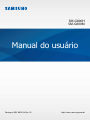 1
1
-
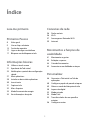 2
2
-
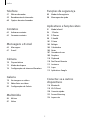 3
3
-
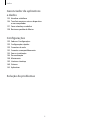 4
4
-
 5
5
-
 6
6
-
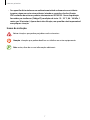 7
7
-
 8
8
-
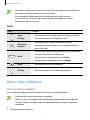 9
9
-
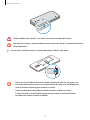 10
10
-
 11
11
-
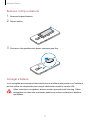 12
12
-
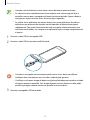 13
13
-
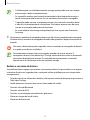 14
14
-
 15
15
-
 16
16
-
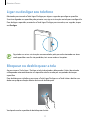 17
17
-
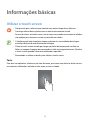 18
18
-
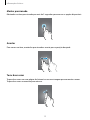 19
19
-
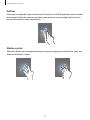 20
20
-
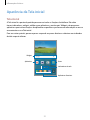 21
21
-
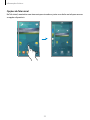 22
22
-
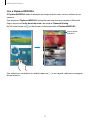 23
23
-
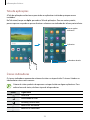 24
24
-
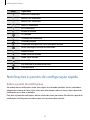 25
25
-
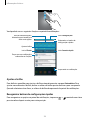 26
26
-
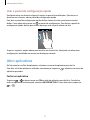 27
27
-
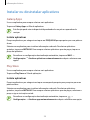 28
28
-
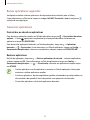 29
29
-
 30
30
-
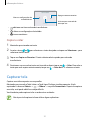 31
31
-
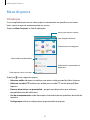 32
32
-
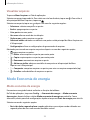 33
33
-
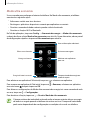 34
34
-
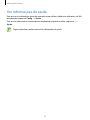 35
35
-
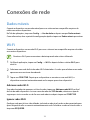 36
36
-
 37
37
-
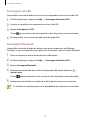 38
38
-
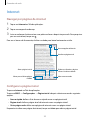 39
39
-
 40
40
-
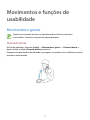 41
41
-
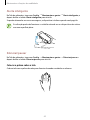 42
42
-
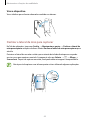 43
43
-
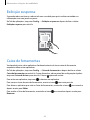 44
44
-
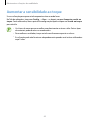 45
45
-
 46
46
-
 47
47
-
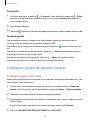 48
48
-
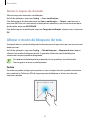 49
49
-
 50
50
-
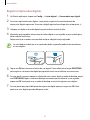 51
51
-
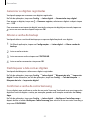 52
52
-
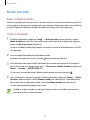 53
53
-
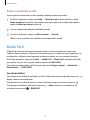 54
54
-
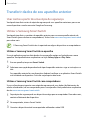 55
55
-
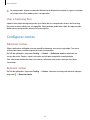 56
56
-
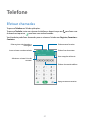 57
57
-
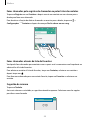 58
58
-
 59
59
-
 60
60
-
 61
61
-
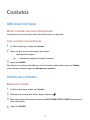 62
62
-
 63
63
-
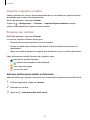 64
64
-
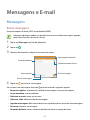 65
65
-
 66
66
-
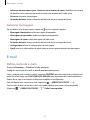 67
67
-
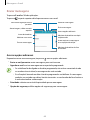 68
68
-
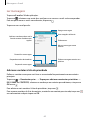 69
69
-
 70
70
-
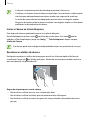 71
71
-
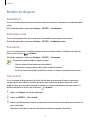 72
72
-
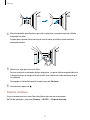 73
73
-
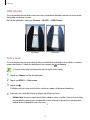 74
74
-
 75
75
-
 76
76
-
 77
77
-
 78
78
-
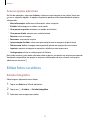 79
79
-
 80
80
-
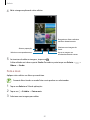 81
81
-
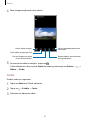 82
82
-
 83
83
-
 84
84
-
 85
85
-
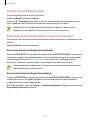 86
86
-
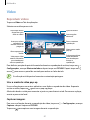 87
87
-
 88
88
-
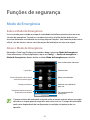 89
89
-
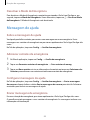 90
90
-
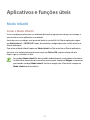 91
91
-
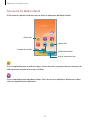 92
92
-
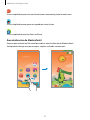 93
93
-
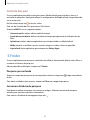 94
94
-
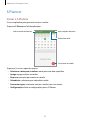 95
95
-
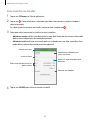 96
96
-
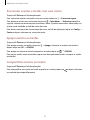 97
97
-
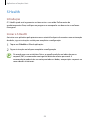 98
98
-
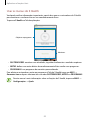 99
99
-
 100
100
-
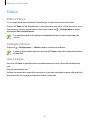 101
101
-
 102
102
-
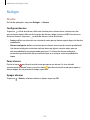 103
103
-
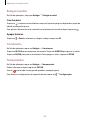 104
104
-
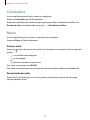 105
105
-
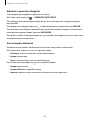 106
106
-
 107
107
-
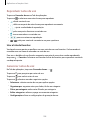 108
108
-
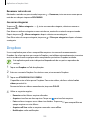 109
109
-
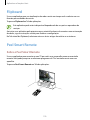 110
110
-
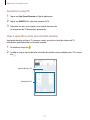 111
111
-
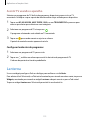 112
112
-
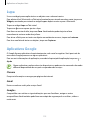 113
113
-
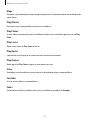 114
114
-
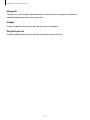 115
115
-
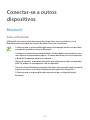 116
116
-
 117
117
-
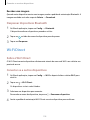 118
118
-
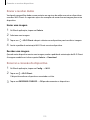 119
119
-
 120
120
-
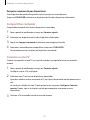 121
121
-
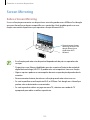 122
122
-
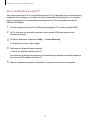 123
123
-
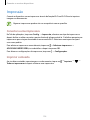 124
124
-
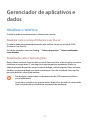 125
125
-
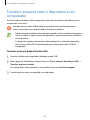 126
126
-
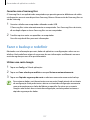 127
127
-
 128
128
-
 129
129
-
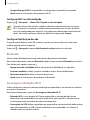 130
130
-
 131
131
-
 132
132
-
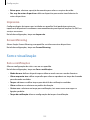 133
133
-
 134
134
-
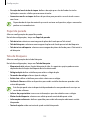 135
135
-
 136
136
-
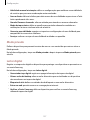 137
137
-
 138
138
-
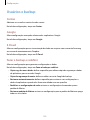 139
139
-
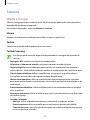 140
140
-
 141
141
-
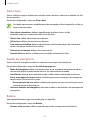 142
142
-
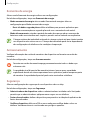 143
143
-
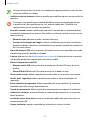 144
144
-
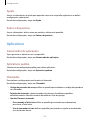 145
145
-
 146
146
-
 147
147
-
 148
148
-
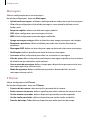 149
149
-
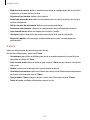 150
150
-
 151
151
-
 152
152
-
 153
153
-
 154
154
-
 155
155
-
 156
156
-
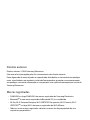 157
157
Samsung SM-G800H Manual do usuário
- Categoria
- Celulares
- Tipo
- Manual do usuário
Artigos relacionados
-
Samsung SM-N915T Manual do usuário
-
Samsung SM-A700FD Manual do usuário
-
Samsung SM-N910C Manual do usuário
-
Samsung SM-E700M Manual do usuário
-
Samsung SM-E700M/DS Manual do usuário
-
Samsung SM-N910C Manual do usuário
-
Samsung SM-E700M/DS Manual do usuário
-
Samsung SM-A700FD Manual do usuário
-
Samsung SM-A700FD Manual do usuário
-
Samsung SM-E500M Manual do usuário